OS X El Capitan : tour d'horizon des nouveautés
Par Arthur de la Brosse - Publié le
El Capitanse présente comme une importante évolution d'OS X Yosemite -et emprunte par ailleurs le nom d'un des pics du parc naturel idoine- mettant l'accent sur l'expérience utilisateur et l'amélioration des performances. Pour autant, le nouveau système n'est pas exempt de quelques évolutions graphiques et d'une pincée de nouvelles fonctionnalités, bien que celles-ci restent plus discrètes que dans les moutures précédentes.
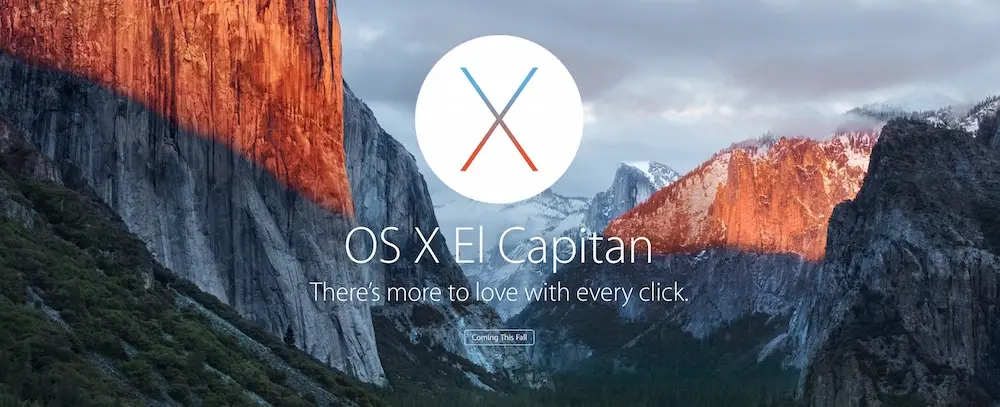
El Capitan : un tigre dans le moteur
Avec OS X 10.11, Apple promet un lancement 1,4 fois plus rapide des applications, ainsi qu'une amélioration générale des performances du système et des graphismes jusqu'à 10 fois plus rapides grâce aux nouvelles APIs
Metal. La Pomme annonce également une ouverture jusqu'à quatre fois plus rapide des documents PDF avec Aperçu et deux fois moins de temps pour changer d'app ou ouvrir un mail.
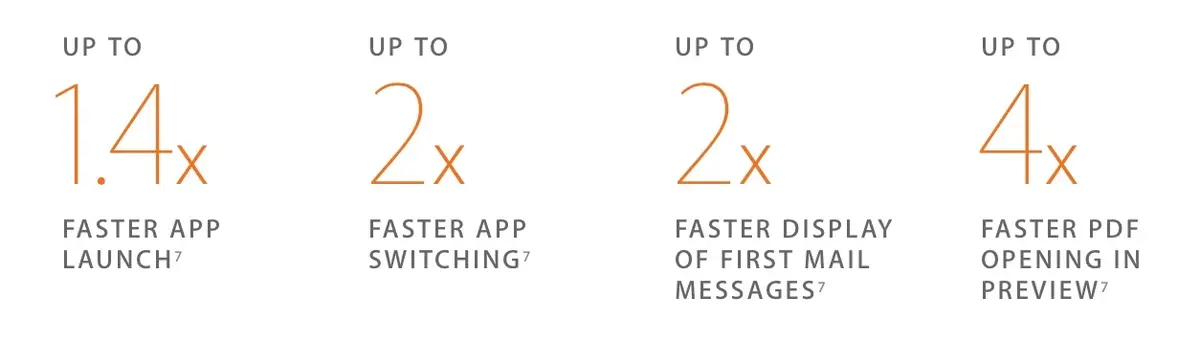
Après iOS l'année dernière, c'est au tour d'OS X
El Capitande prendre en charge la nouvelle technologie
Metal, qui donne un accès quasi-direct aux ressources du GPU des Mac. Grâce à ces nouveaux outils, le système entier devrait gagner en fluidité, et permettre au processeur et à la carte graphique de fonctionner de concert pour booster les performances des applications.
Ce nouveau jeu d'APIs devrait également paver la voie au développement de jeux, et inciter les développeurs à décliner davantage de titres sur les ordinateurs pommés.
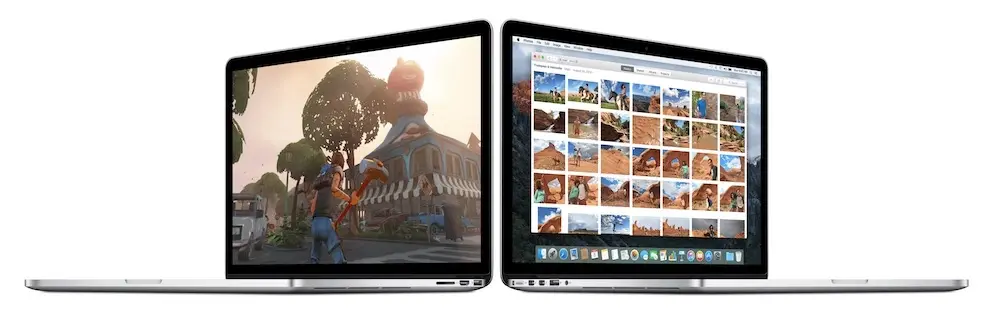
L'ampleur réelle de ces améliorations ne pourra toutefois être constatée que dans de futures bêtas du système, pour le moment l'utilisation de
Metalsemble en effet être totalement absente de la première mouture proposée aux développeurs.
Pour autant, le nouvel OS se montre vraiment plus réactif et l'on peut déjà constater de belles optimisations ça et là. Même si l'on a du mal à atteindre les chiffres promis par la firme de Cupertino, les applications paraissent s'ouvrir bien plus rapidement, et les ralentissements graphiques que pouvait parfois rencontrer un iMac Retina sous Yosemite semblent avoir totalement disparu.
Pas de révolution, mais de belles évolutions
Multi-fenêtrage intelligent
Si le multitâche a droit à de sympathiques améliorations sous iOS 9, avec notamment l'arrivée du multi-fenêtrage sur iPad, OS X profite également de la mise à jour
El Capitanpour adopter une fonction très attendue : la possibilité d'afficher simultanément et rapidement plusieurs fenêtres en plein écran.
La gestion des fenêtres se fait toutefois de façon beaucoup plus libre sur Mac que sur iPad. On pourra par exemple jouer avec le séparateur sans que celui-ni se s'adapte automatiquement à des paliers prédéfinis, pour choisir précisément le ratio qui convient à ses activités. En outre, il est possible de changer facilement l'ordre d'affichage, en faisant glisser l'app de droite vers la gauche, ou inversement, via un clic prolongé sur la barre d'outil de cette dernière.
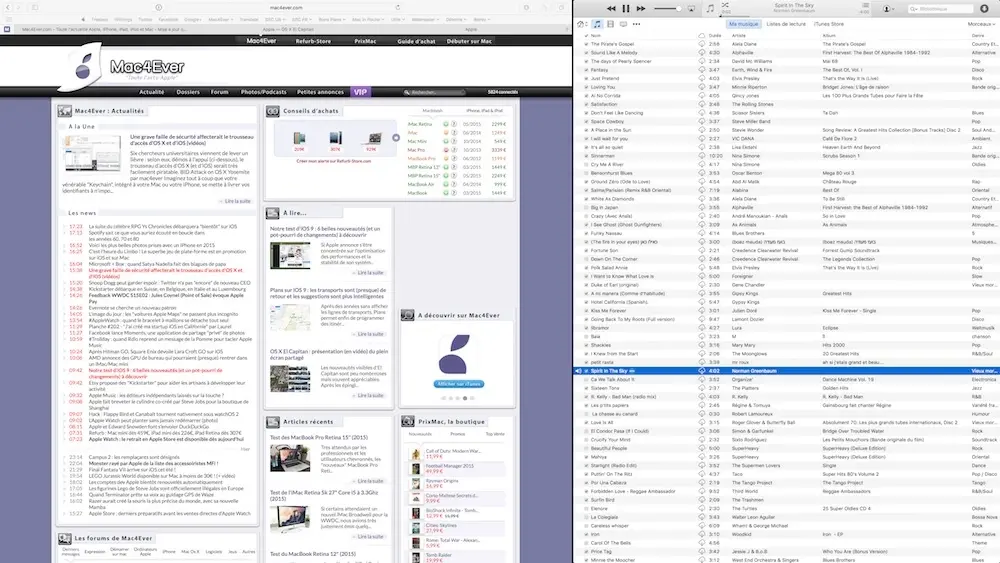
Le placement de deux fenêtres côte à côte en plein écran pourra se faire de manière assez naturelle, en maintenant son clic sur la pastille verte servant à agrandir l'app, puis en déplaçant cette dernière sur l'une ou l'autre moitié de l'écran. Une fois la fenêtre placardée sur la moitié de la dalle, il ne restera plus qu'à cliquer sur l'app que vous souhaitez placer dans la seconde partie, et le tour sera joué !
Une autre technique permet toutefois d'ajouter une seconde fenêtre à côté d'une app déjà affichée en plein écran (cette méthode alternative parait par ailleurs plus intuitive, sans doute en raison des habitudes acquises depuis qu'OS X permet à une app d'occuper toute la surface de la dalle) : on pourra en effet utiliser Mission Control pour placer des apps côte à côte en plein écran, en faisant simplement glisser une fenêtre dans la barre supérieure, vers l'app avec laquelle elle partagera l'espace. Lorsqu'une app occupe déjà toute la surface de la dalle, c'est par ailleurs le seul moyen d'ajouter une seconde fenêtre à droite ou à gauche de la première.
Malheureusement, ce multi-fenêtrage est (pour le moment ?) limité à deux applications, ce qui est certes suffisant sur un MacBook mais assez frustrant sur une dalle de plus de 20 pouces, où l'on aurait apprécié de pouvoir juxtaposer jusqu'à 4 fenêtres, voire plus si affinités.
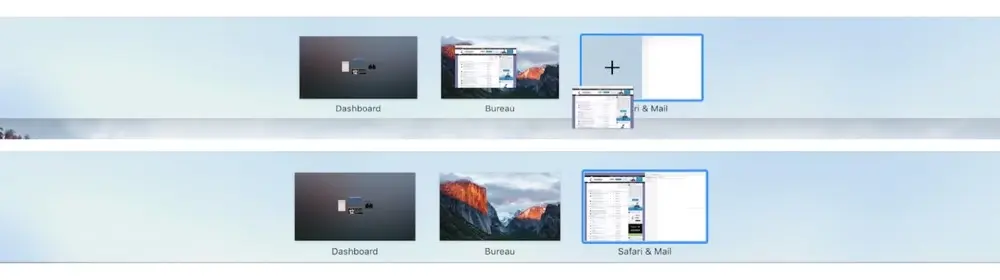
Mission Control à la sauce Exposé
Après la disparition de la fonction
Exposé, Mission Control a fini par en adopter les grandes lignes, et propose à présent un affichage mieux organisé de ses différentes fenêtres.
Les bureaux et applications plein écran sont regroupés dans une barre plus fine, qui n'affiche que le nom de chaque espace. Ce bandeau pourra toutefois se dérouler au survol de la souris, et afficher un aperçu plus traditionnel de toutes les activités en cours.
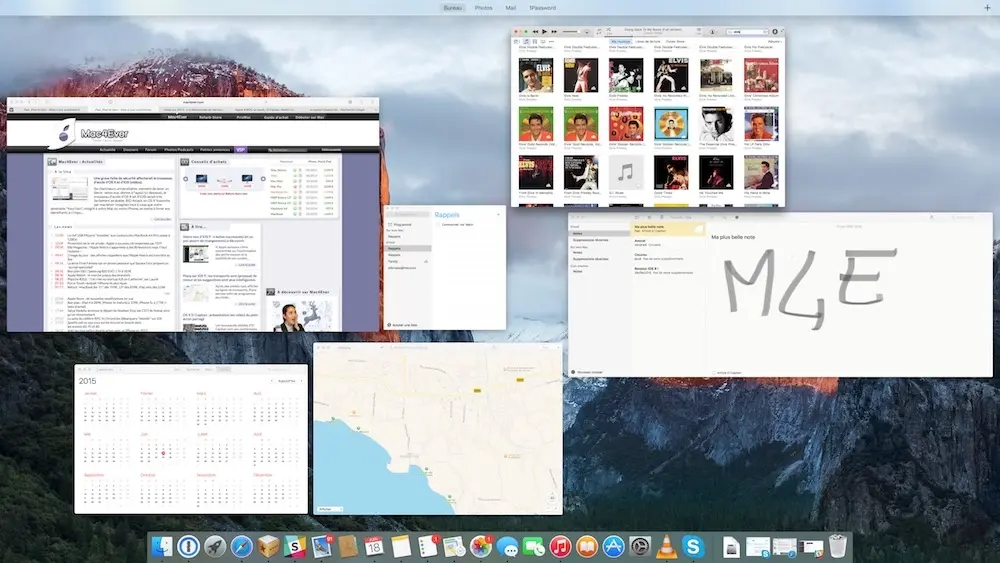
Cela contribue à offrir un sentiment d'espace sur l'ordinateur, ce qui est certes agréable sur une dalle de 27 pouces, mais sera tout particulièrement profitable aux nouveaux MacBook qui, avec leur écran Retina de 12 pouces, peuvent rapidement donner une impression de fouillis et de manque de place.
Enfin, si la vue Mission Control pourra toujours être activée d'un glissement de trois doigts vers le haut du trackpad, un nouveau raccourci plus intuitif fait son apparition sur El Capitan. En déplaçant une fenêtre vers le haut de l'écran, et en insistant un poil en arrivant en sommet du bureau, le bandeau s'affichera en effet automatiquement pour permettre de changer la fenêtre de bureau, de passer l'app en plein écran ou de lui faire partager l'espace avec un second logiciel.
Une recherche plus naturelle et fournie
Si l'assistant vocal d'iOS n'a pas (encore) été porté sur le Mac, la recherche Spotlight d'OS X 10.11 devrait permettre d'exprimer ses requêtes de manière plus naturelle. Il faudra toujours saisir celles-ci du bout de son clavier (ou utiliser la dictée vocale), mais l'on pourra lancer des recherches du type :
les emails échangés avec mon poney le mois dernierou
le document qui parle de Kim Kardashian que j'ai consulté hier.
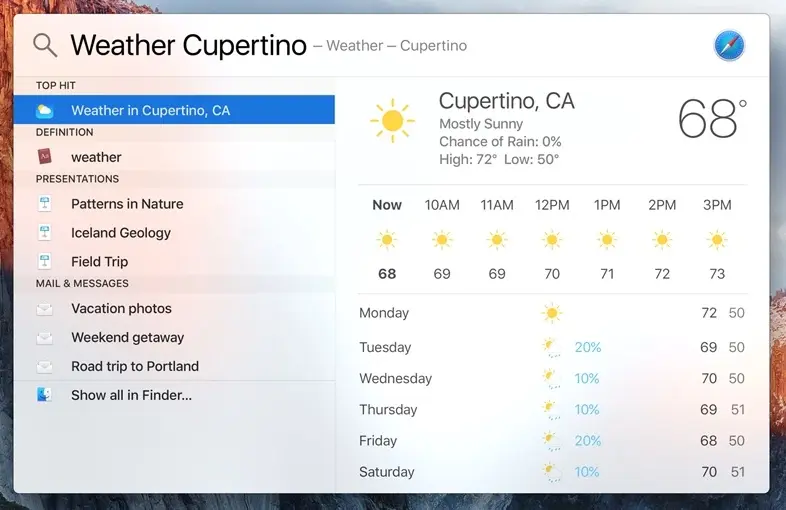
Les sources accessibles à l'outil de recherche d'OS X sont également plus nombreuses sous
El Capitan, on pourra entre autres consulter les cours de la bourse, les prévisions météo, son planning ou encore les résultats sportifs.
Pour le moment, ces fonctions avancées ne sont toutefois disponibles qu'en anglais, mais l'on peut espérer que de futures bêtas / mises à jour offriront les mêmes possibilités à ceux qui ne chérissent que la langue de Molière.
Mail : au doigt et au clic
Comme sur iOS 8, le tri de ses courriels peut à présent être réalisé quasiment entièrement du bout des doigts, en glissant sur son trackpad vers la gauche ou la droite afin de supprimer un mail ou de le marquer rapidement comme
luou
non lu.
Si la fonctionnalité est très séduisante sur le papier, la suppression d'un mail via un glissement sur le trackpad demande généralement de s'y reprendre à deux fois (au moins) pour déclencher l'envoi dans la corbeille, à moins de balayer doucement et sur quasiment toute la largeur du pavé tactile. La fonction étant surtout pratique pour trier rapidement une boite de réception assez remplie, on espère que le geste pourra être plus naturel au fil des bêtas, mais pour le moment on préfèrera généralement conserver sous la main la touche
Supprde son clavier.
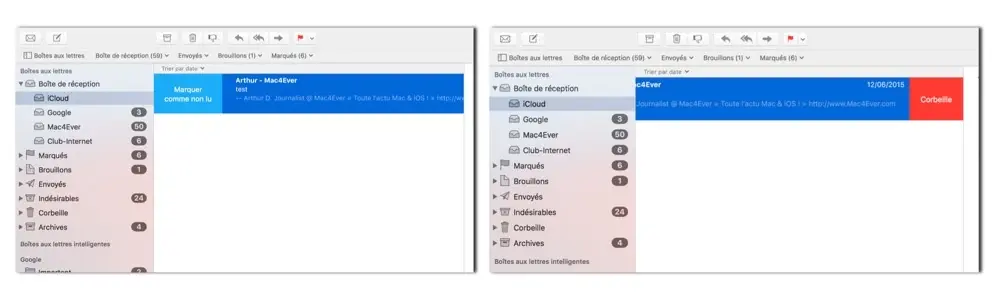
Si l'un de vos courriels contient des informations à propos d'un rendez-vous, d'un déjeuner au restaurant ou de billets d'avion, Mail saura également les repérer et vous proposer d'ajouter automatiquement à votre calendrier les entrées correspondantes. Cette fonctionnalité s'applique aussi aux contacts qui ne sont pas encore dans votre répertoire, et peuvent y être ajoutés très facilement. En outre, si une personne déjà présente dans votre carnet d'adresses vous envoie un courriel comportant un nouveau numéro de téléphone en signature, Mail proposera également d'ajouter celui-ci à votre répertoire.
Jusqu'ici, la modification ou la création d'une nouvelle entrée demandait en effet de sélectionner un par un les éléments à ajouter, tandis que tout le travail est à présent réalisé en amont par le système, pour que l'on n'ait plus qu'à valider (ou non) les changements.
Une autre fonction très attendue dans l'app Mail est l'apparition des onglets, lesquels permettent d'ouvrir simultanément plusieurs courriels et de passer de l'un à l'autre en un clic. Grâce à cette solution simple, on peut ainsi écrire plusieurs mails en parallèle sans avoir à enregistrer systématiquement ses brouillons pour passer de l'un à l'autre.

De plus, comme sur iOS 8, le panneau d'écriture d'un nouveau message peut à présent être réduit sans fermer la fenêtre, pour jongler facilement entre sa boite de réception et son brouillon.
Notes reprend l'avantage sur ses concurrents
Petit à petit, l'application Notes parvient à rattraper une partie de son retard sur bon nombre de solutions alternatives, et son intégration aux systèmes de la Pomme devrait suffire à séduire à nouveau une partie des utilisateurs.
Comme sur iOS 9, l'app affiche désormais les dessins tracés sur ses compagnons sur iPhone et iPad, peut créer des listes de tâches ou de courses avec cases à cocher, afficher des miniatures en lieu et place des URL ou encore profiter de plusieurs options de mise en forme, pour créer des titres, des sous-titres, etc.
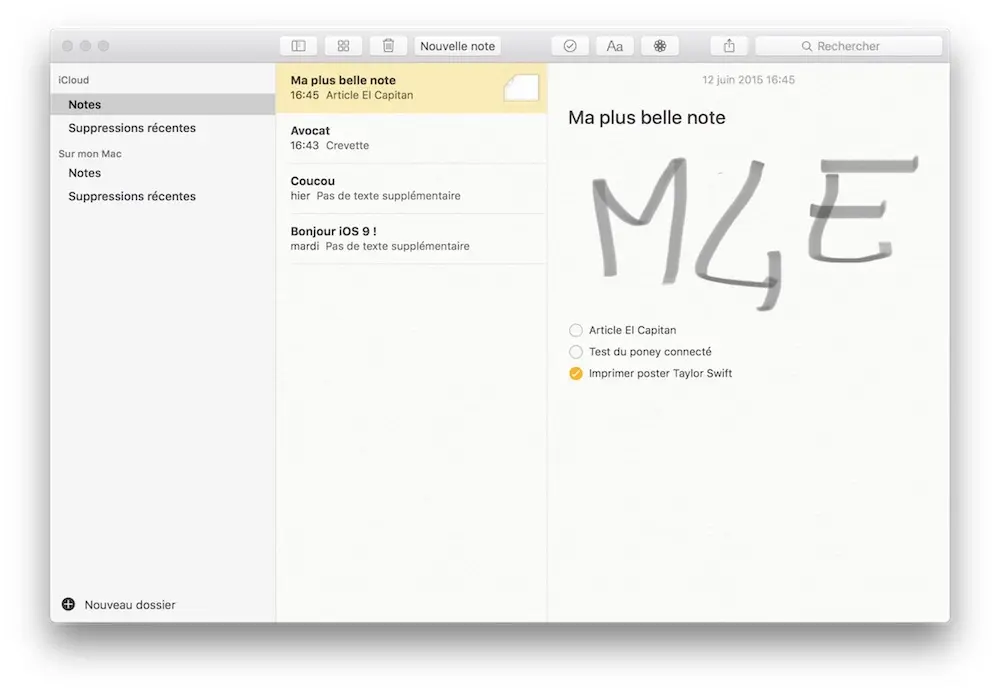
L'ajout de nouvelles entrées (ou l'enrichissement de notes existantes) sera de surcroit simplifié par l'arrivée d'une extension de partage permettant d'envoyer facilement des informations depuis des apps tierces. En outre, comme dans la plupart des apps d'OS X, un simple glisser-déposer suffit à ajouter des éléments à son carnet de notes, comme des images ou des raccourcis vers le web.
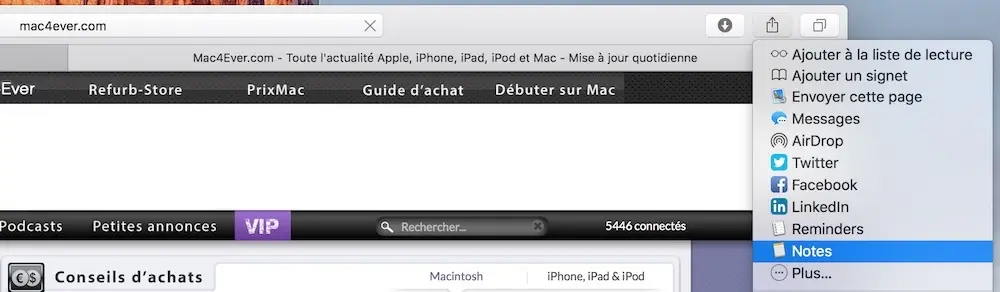
Finder : regardez comme c'est pratique !
Si le Finder reste en apparence inchangé, Apple a tout de même retravaillé quelques détails pratiques, qui seront sans aucun doute très appréciables au quotidien.
La copie de fichiers pourra notamment être mise en pause, et un message d'erreur à la fin d'une opération (vous avertissant par exemple que la copie n'a pas pu être achevée car le fichier était utilisé) ne vous obligera pas à recommencer à zéro après avoir résolu le problème.
Lors de l'envoi de fichiers sur iCloud Drive, une barre d'avancement permet également de s'assurer que le téléchargement se passe comme prévu, et ne se contente pas de vous indiquer si le fichier est ou non présent dans votre nuage.
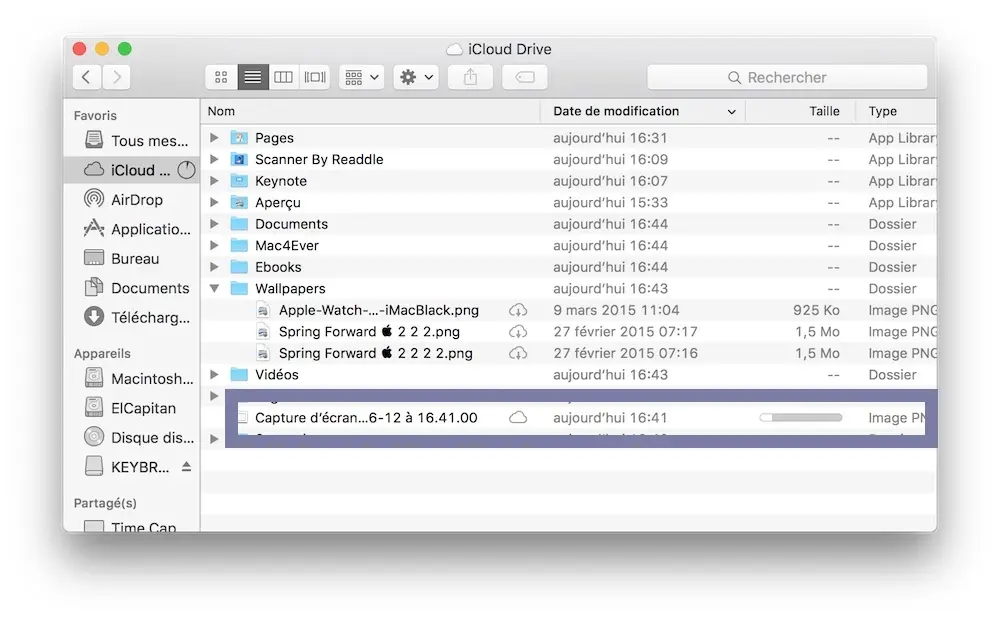
Les personnes habituées à utiliser Windows seront en outre moins dépaysées en retrouvant les options
Renommer un fichier / dossierdans le menu contextuel du Finder. Bien entendu le changement de nom était déjà proposé depuis longtemps sur OS X, mais il fallait pour cela appuyer sur la touche Entrée ou cliquer sur le nom du fichier/dossier et attendre 1 ou 2 secondes avant de pouvoir saisir le nouveau sobriquet.
Safari rattrape son retard
Avec Safari 9, Apple propose plusieurs nouvelles fonctionnalités pratiques, qui contribuent à améliorer un peu plus encore l'expérience utilisateur.
On gagne notamment la possibilité d'épingler des pages web, et ainsi de gagner de la place dans la barre d'onglet tout en conservant sous le coude ses sites les plus utiles, ou des articles attendant d'être lus. De plus, ces épingles se retrouveront automatiquement dans toutes vos fenêtres Safari, vous serez ainsi certain(e) de retrouver facilement et rapidement vos onglet importants.
La lecture de vidéos sur internet via AirPlay ne nécessitera plus de passer par une recopie d'écran complète, une nouvelle icône apparaitra automatiquement sur les vidéos compatibles afin de les envoyer sans fioriture sur un téléviseur.
Le navigateur de la Pomme gagne également de nouvelles possibilités dont pourront profiter les développeurs, comme la prise en charge de Force Touch via un JavaScript, un inspecteur web optimisé pour tester les sites
Responsiveou encore une fonction
Picture in Picture.
Enfin, en cas d'ouverture soudaine d'un fichier audio ou d'une vidéo dans l'un des onglets de Safari, on n'aura plus besoin de scruter une à une ses pages web à la recherche de la séquence responsable de cette intrusion sonore. Un pictogramme permettra de repérer en un coup d'oeil l'onglet émettant du son, lequel pourra alors être tu en un clic. Ouvrir plusieurs fenêtres ne posera aucun problème pour couper rapidement le son d'une vidéo, une icône présente dans la barre d'adresse permettra en effet de rendre tout le navigateur silencieux. Simple et efficace.

Finalement, vous allez (peut-être) apprécier Photos
Avec l'arrêt d'iPhoto et (surtout) d'Aperture, les amateurs de retouche photo n'ont pas caché leur déception face aux outils fournis avec la nouvelle app Photos incluse sur OS X depuis la mise à jour 10.10.3. Cette mauvaise surprise pourrait toutefois cacher quelques bonnes nouvelles, et notamment la prise en charge d'extensions pour le nouveau gestionnaire de photos d'OS X.
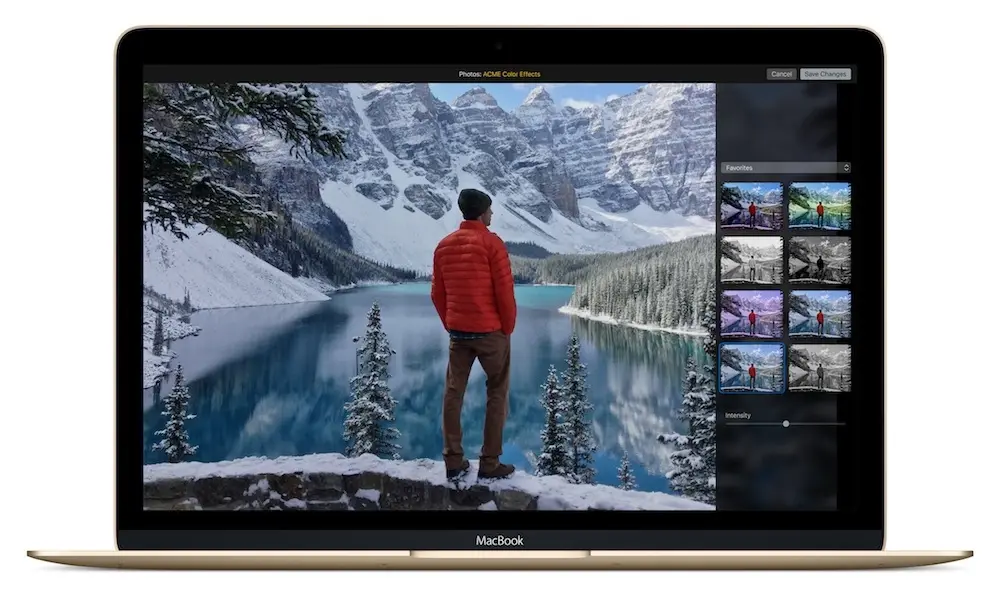
Si pour le moment, le choix est assez limité en terme de possibilités d'amélioration pour ses clichés, on pourrait avec l'arrivée d'El Capitan voir débarquer de nombreux outils spécialisés dans les rayons de Mac App Store, qui permettront de doter sa palette des éléments adaptés à ses besoins, et ainsi pouvoir synchroniser, classer et modifier comme on le souhaite tous ses clichés avec une même application.
Oh ! Un bureau en plein écran !
Si en passant en mode plein écran, la barre supérieure d'OS X et le Dock disparaissent automatiquement, sur le bureau seul ce dernier bénéficiait jusqu'ici d'une option permettant de le cacher par défaut, pour qu'il ne s'affiche qu'à l'approche de la souris. Désormais, cette possibilité s'applique aussi à la barre supérieure, vous pourrez ainsi admirer votre fond d'écran dans toute sa splendeur, et profiter de quelques pixels supplémentaires pour vos apps fenêtrées.
Encore une fois, ce genre de détails devrait trouver tout son sens sur les nouveaux MacBook ainsi que les MacBook Air 11'', avec lesquels on ne peut qu'apprécier le gain de place, aussi dérisoire soit-il.
Comme sur iOS, le panneau des notifications peut à présent trier les alertes par application ou par ordre chronologique, selon les préférences de l'utilisateur. Ce choix pourra être facilement défini depuis les préférences du tiroir, accessibles via la roue dentée située à son pied.
À l'instar d'iOS 9, OS X El Capitan comprend également un nouveau widget
Localiser mes amis, qui permet comme son nom l'indique de suivre ses proches à la trace, à condition toutefois que ces derniers vous y aient préalablement autorisé.
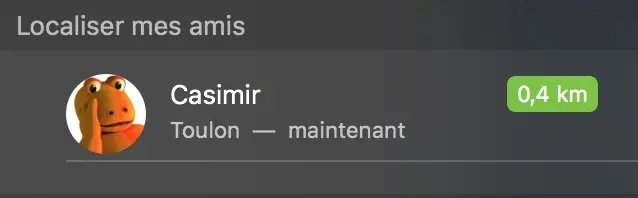
Étonnamment, aucune application ne permet d'accéder à cette fonction sur Mac, et il n'est pas non plus possible d'envoyer une demande à un contact via iCloud. À moins qu'Apple ne propose une app
Localiser mes amisdans le Mac App Store au moment de la sortie d'OS X 10.11, ou ne l'intègre dans une future mise à jour du système, seuls les possesseurs d'un appareil sous iOS pourront ainsi profiter de ce nouveau widget.
Secouez-la et elle grossira sous vos yeux
Plus l'écran (ou les écrans) de votre Mac est large, plus
El Capitana pensé à ce petit détail, et permet de repérer instantanément son curseur, simplement en secouant celui-ci. Ce
mouse-shakeaura ainsi pour effet de faire grossir quelques instants votre pointeur, juste ce qu'il faut pour attirer le regard.
On imagine que ce nouveau comportement, assez bien pensé, sera d'une grande aide aux amateurs de stations de travail multi-écran, ainsi qu'aux possesseurs d'un ordinateur doté au contraire d'une dalle plus modeste de 11 ou 12 pouces.
Plans facilite le Transit
Comme son homologue sur iOS 9, l'application Plans d'OS X
El Capitanprendra en charge les transports en commun, dans un nouvel onglet
Transit.
Malheureusement, seules quelques rares agglomérations, comme New York et Londres, seront éligibles à cette nouvelle fonctionnalité dès sa sortie, et aucune ville française ne fait pour le moment partie de la liste. La carte de Paris propose tout de même un point d'intérêt sur les stations de métro, néanmoins on déplore qu'aucune information ne soit (encore) fournie sur les différentes lignes de la capitale.
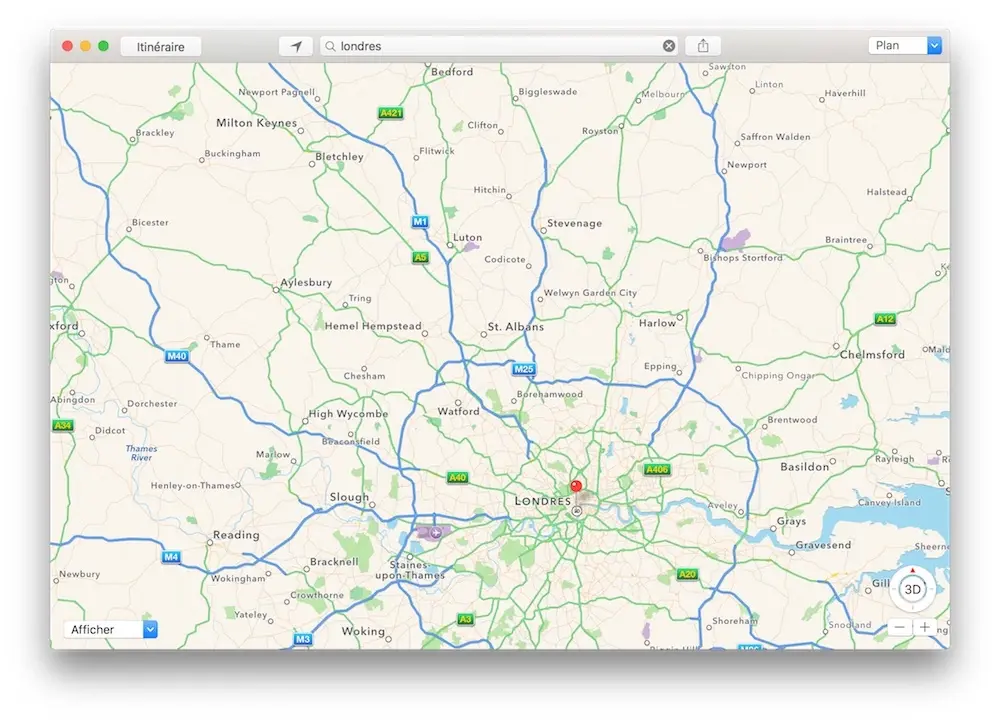
Un Mac s'utilise aussi à l'extérieur...
Si vous avez l'habitude d'utiliser votre MacBook Pro en bronzant au fond d'un transat ou confortablement installé sur votre terrasse, vos yeux pourront prendre un peu de repos avec OS El Capitan, qui intègre un mode spécial permettant de compenser la luminosité extérieure. Lorsque vous travaillerez dans une pièce très lumineuse ou en extérieur, votre Mac adaptera ainsi automatiquement la luminosité et le contraste de l'écran en fonction de l'ambiance, à condition d'avoir coché l'option dans les préférences du moniteur.
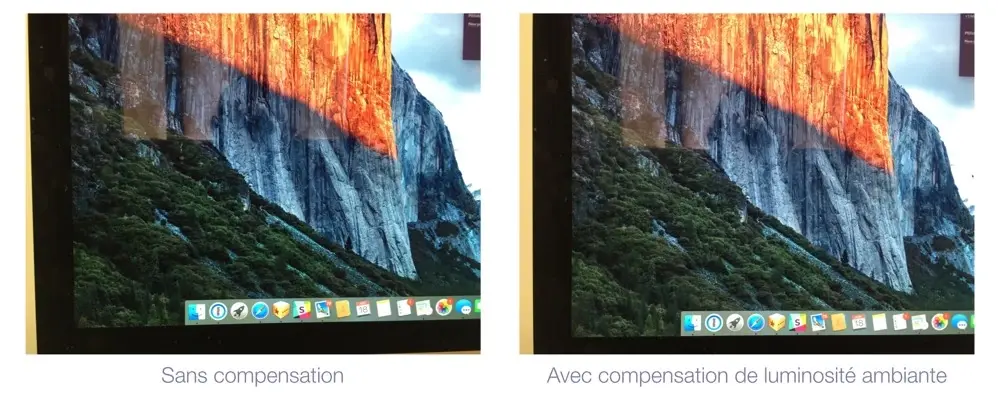
...et à la bibliothèque
Le nouveau trackpad
force clicka encore quelques secrets bien cachés, et El Capitan ajoute une nouvelle corde à son arc, en permettant de régler le son émis par le clic. Lorsqu'on utilisera son MacBook dans un lieu où le silence est de mise, comme une bibliothèque ou le lit dans lequel dort sa moitié, il sera ainsi possible de naviguer en toute discrétion.

Des nouveautés pour la Chine et le Japon
Si la police
San Franciscod'Apple a été généralisée sur OS X et iOS, les utilisateurs asiatiques ont également droit à un nouveau style,
Ping Fang, censé améliorer la lisibilité des caractères en chinois traditionnel et chinois simplifié. La reconnaissance des symboles tracés sur le trackpad devrait également être plus efficace, et permettre désormais d'écrire plusieurs caractères à la suite.

Encore plus de swag
San Francisco : voilà la police
La police de l'Apple Watch débarque cette année sur nos Mac, iPhone et iPad.
San Franciscoremplace ainsi
Helvetica Neuesur iOS 9 et OS X 10.11, un changement qu'auront toutefois du mal à remarquer même les yeux les plus aguerris, tant la ressemblance est forte entre les deux fonts.

iOS 8 inspire l'utilitaire de disque
L'utilitaire de disque, qui arborait encore une interface assez austère sous OS X Yosemite, bénéficie avec
El Capitand'une présentation plus moderne et colorée, rappelant celle des iPhone et des iPad sur iTunes, avec l'affichage de l'espace utilisé selon le type de contenus. Hormis ce coup de peinture et une organisation plus simple des éléments, un nouvel onglet de diagnostic S.O.S peut à présent inspecter un volume pour y détecter d'éventuelles erreur, puis les réparer si nécessaire.
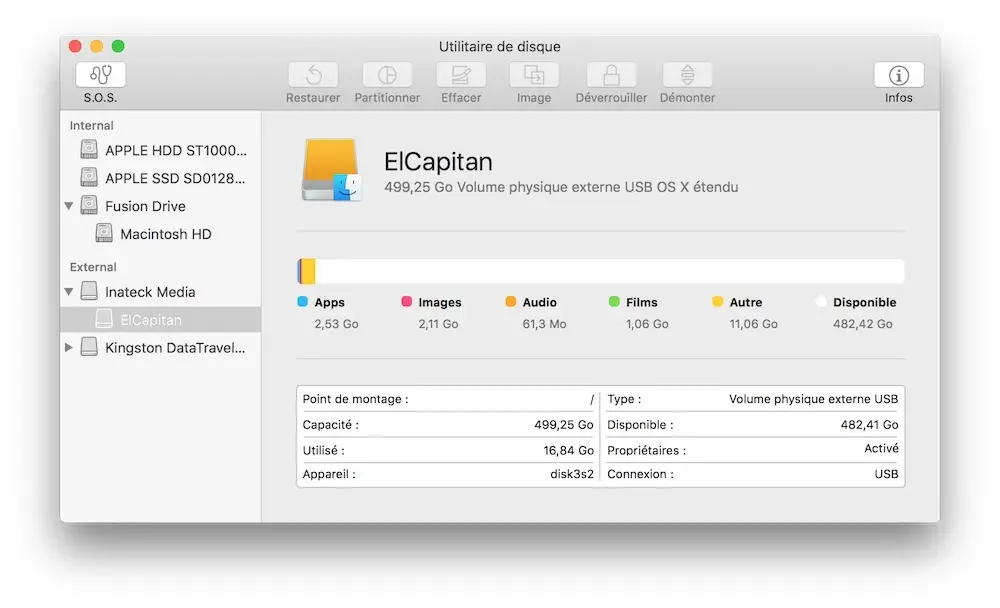
Sortez les crayons
La collection de crayons permettant de changer la couleur des éléments, utilisée dans de nombreuses apps, commençait à accuser le poids des années, la faute de goût est cependant réparée grâce à OS X 10.11, qui apporte enfin au système un jeu de crayons de couleur de toute beauté.
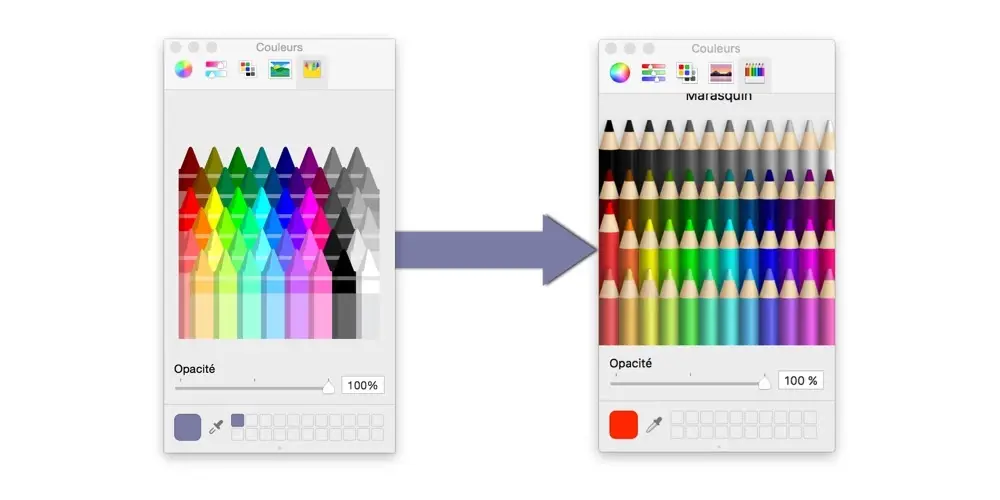
Jony fait la roue
Bien que l'on espère la voir le moins souvent possible, la roue multicolore symbolisant un travail intensif de l'application en cours est à son tour passée sous le rouleau compresseur de Jony Ive, et adopte avec OS X 10.11 un look très
flat design, désormais de rigueur dans tous les OS de la Pomme.
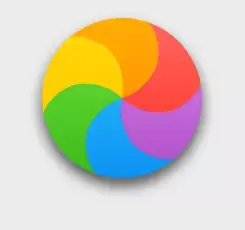
Conclusion
Dans l'ensemble, ce nouveau système se présente comme une sorte de
Snow Yosemite, avec de très belles évolutions par rapport au système sorti l'année dernière. On sent clairement qu'Apple a ralenti le développement de nouvelles fonctions pour se concentrer sur les fondamentaux et améliorer par petites touches ce qui est déjà en place.
El Capitan respire la maturité dès les premières minutes, et l'on n'aura bien entendu aucune difficulté à trouver ses marques, tant l'OS est proche de son prédécesseur et les nouveautés sont intuitives et logiques.

En outre, si les premières bêtas paraissent généralement assez rouillées, la nouvelle version surprend par sa rapidité et sa stabilité. Certes on aura régulièrement en vue la roue multicolore, surtout pendant les premières minutes d'utilisation ou lors d'opérations plus lourdes, mais celle-ci disparait généralement très rapidement et l'on sent une réelle accélération générale du système et des applications.
Globalement, s'il reste encore à Apple une marge de progression certaine, on apprécie cette année qu'Apple mette le paquet sur l'amélioration des performances et de la stabilité du système, quitte à faire l'impasse sur quelques nouvelles fonctions. Reste à voir comment se comportera El Capitan sur la durée, notamment en ce qui concerne la connectivité en Wifi et en Bluetooth, deux points essentiels qui semblent encore poser quelques soucis sur Yosemite.
Preview OS X El Capitan (Apple.com)





